Για να μην είναι βαρετό και μονότονο το κείμενο, πρέπει να "αραιώνεται" με λίστες, διαγράμματα, διαγράμματα, πίνακες. Αυτό θα μετατρέψει οποιοδήποτε έγγραφο, θα το καταστήσει σαφές και ζωντανό. Επιπλέον, χρησιμοποιώντας βολικά εργαλεία, μπορείτε εύκολα να μετατρέψετε αυτήν τη διαδικασία σε διασκεδαστική και δημιουργική.
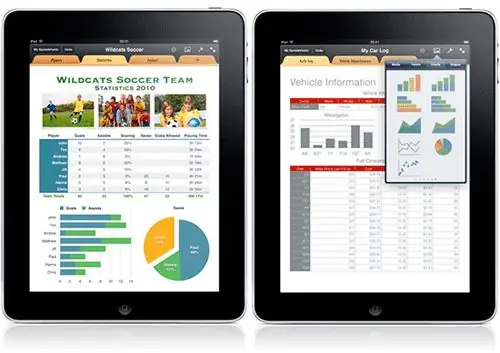
Οδηγίες
Βήμα 1
Μπορείτε να εκτελέσετε τον πίνακα σε πολλά προγράμματα. Αυτό είναι πολύ κείμενο, γραφικά προγράμματα και ειδικός πίνακας (για παράδειγμα, Excel) και ένας οπτικός επεξεργαστής. Έχοντας κατανοήσει την αρχή της δημιουργίας της, μπορείτε εύκολα να αντιμετωπίσετε το έργο σε οποιοδήποτε από αυτά. Ας προσπαθήσουμε να σχεδιάσουμε έναν πίνακα στο Word. Επιλέγοντας το πρώτο στοιχείο "σχεδίαση πίνακα" από το μενού "πίνακας", ανοίξτε το παράθυρο "πίνακες και σύνορα".
Στο πάνω μέρος του παραθύρου υπάρχουν κουμπιά "σχεδίαση τραπεζιού" και "γόμα" (διαγραφή περιττή).
Στο κέντρο υπάρχει μια γραμμή που σχεδιάζει το τραπέζι, το μέγεθός του. Κάντε κλικ στο τρίγωνο στα δεξιά για να επιλέξετε τον τύπο της γραμμής (συμπαγής, διακεκομμένη, διακεκομμένη, διπλή, τριπλή κ.λπ.) και πάχος.
Στο κάτω μέρος του παραθύρου υπάρχουν κουμπιά μορφοποίησης (συνδυασμός / διαίρεση κελιών, κεντράρισμα, ευθυγράμμιση γραμμών και στηλών και άλλα).
Βήμα 2
Πατήστε το κύριο κουμπί "σχεδίαση πίνακα", ο δρομέας θα αλλάξει (με τη μορφή μολυβιού). Όλα είναι έτοιμα για σχεδίαση.
Μόλις βρεθείτε στην επάνω αριστερή γωνία, μετακινήστε τον κέρσορα προς τα κάτω και προς τα δεξιά. Πίσω από τον κέρσορα, μπορείτε να δείτε ένα διακεκομμένο πλαίσιο - δείχνει το σχήμα του μελλοντικού πίνακα. Μόλις απελευθερωθεί το κουμπί του ποντικιού, η γραμμή του πλαισίου θα γίνει ορατή (θα έχει τη μορφή που επιλέχθηκε στην αρχή). Για να είναι οι γραμμές ομοιόμορφες, οι γωνίες είναι ευθείες, δεν χρειάζεται να κάνετε τίποτα, στη λειτουργία σχεδίασης αυτό συμβαίνει αυτόματα.
Η σχεδίαση σειρών και στηλών γίνεται με τον ίδιο τρόπο. Για στήλες μετακινήστε τον κέρσορα από πάνω προς τα κάτω, για σειρές από αριστερά προς τα δεξιά. Κάθε κελί μπορεί να χωριστεί περαιτέρω σε σειρές και στήλες.
Δεν χρειάζεται να ανησυχείτε για το μέγεθος του πλαισίου και τα κελιά που είναι ακριβώς αυτό που θέλετε. Μόλις ολοκληρωθεί ο πίνακας, μπορεί να αλλάξει εύκολα το μέγεθός του.
Βήμα 3
Όταν ο σκελετός του τραπεζιού είναι έτοιμος, γεμίστε τον με περιεχόμενο. Μην ανησυχείτε πρώτα για τον τύπο και το μέγεθος της γραμματοσειράς. Μορφοποιήστε τον ήδη γεμισμένο πίνακα:
• τελικά προσδιορίστε το πλάτος των γραμμών και των στηλών από το περιεχόμενο (χρησιμοποιήστε τα ρυθμιστικά στον χάρακα για αυτό).
• εάν είναι απαραίτητο, αλλάξτε το στυλ και το μέγεθος της γραμματοσειράς, το χρώμα και τον προσανατολισμό της.
• ορίστε τη θέση του κειμένου στο κελί (σε ύψος, πλάτος).
• αλλάξτε τα σύνορα και γεμίστε και τα δύο κελιά και τους πίνακες.
Το τραπέζι σας είναι έτοιμο.
Βήμα 4
Εκτός από τη μη αυτόματη μορφοποίηση, μπορείτε να εφαρμόσετε αυτόματη μορφοποίηση. Έχοντας αυτό που ψάχνετε στο σύνολο των τυποποιημένων μορφών θα απλοποιήσετε σημαντικά τη δουλειά σας. Θα βρείτε αυτόματη μορφοποίηση στο ίδιο παράθυρο, το οποίο συζητήθηκε παραπάνω (το κουμπί "αυτόματη μορφοποίηση"). Μπορείτε επίσης να βρείτε αυτήν τη λειτουργία στο μενού "table" - insert - table - autoformat.
Επιπλέον, μπορείτε να επιταχύνετε σημαντικά την εργασία για τη μορφοποίηση ενός πίνακα εγκαθιστώντας επιπλέον κουμπιά στη γραμμή εργαλείων (ευθυγράμμιση γραμμών και στηλών, συγχώνευση / διαχωρισμός κελιών, σχεδίαση πίνακα κ.λπ.).






